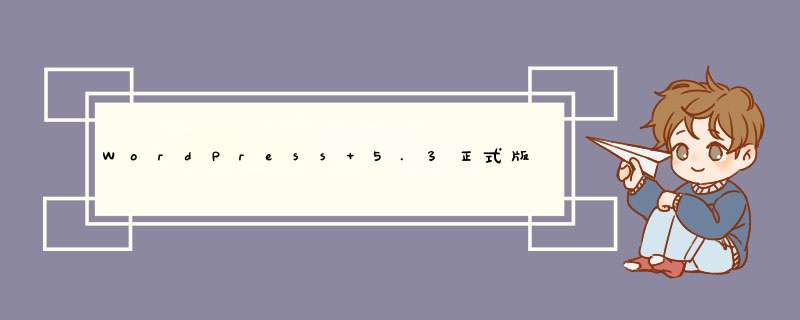
wordpress 5.3 正式版已经发布,此次更新引入了150多项新功能和改进。
倡萌此前分享过一些 WordPress 5.3 的主要更新,今天在本文中,我们将重新回顾一下 WordPress 5.3 的最主要的20个新功能。
WordPress更新之前,请备份网站!!在运行WordPress的任何主要更新之前,请确保备份您的网站。
使用诸如BackupBuddy、WPvivid Backup之类的WordPress备份插件来运行完整的网站备份。
整个网站的备份应包括WordPress数据库、WordPress文件、主题、插件、媒体库等。
WordPress 5.3中文版:https://downloads.wordpress.org/release/zh_CN/wordpress-5.3.zip
WordPress 5.3英文版:https://downloads.wordpress.org/release/wordpress-5.3-new-bundled.zip
WordPress 5.3 主要更新
WordPress 5.3 专注于扩展和完善WordPress Gutenberg编辑器,也称为古腾堡编辑器,它是在WordPress 5.0中首次引入的。
大多数更值得注意的新功能和改进都与古腾堡有关。
不过,此版本中还有一些其他出色的更新,包括更好的图像处理,对WordPress后台UI的更新,以改善可访问性等。
1.更快,更直观的WordPress区块编辑器
总体而言,您会注意到使用古腾堡区块编辑器感觉更“流畅”,使用起来也不那么笨拙。
可以说,在使用“块编辑器”创建文章和页面的整体体验方面,已经付出了很大的努力。
WordPress 5.3引入了Motion,使与您的块的交互“快速自然”。
此外,页面负载从60毫秒减少到44毫秒,古腾堡编辑器现在更加轻巧。
2.更好的块预览和描述
WordPress 5.3扩展了左上方“添加块”菜单中包含的信息。
现在,您将看到单个块的外观预览,并更好地描述了块的功能。
如果您不确定要使用哪个块,预览功能的添加将大大改善选择正确块的过程。
要查看这些内容,请单击顶部导航菜单中的“+”号。
将鼠标悬停在列表中的任何块上,即可查看正确区块预览和描述信息。
3.大图像支持
WordPress 5.3改进了对上传高分辨率图像(例如从智能手机或其他高质量相机拍摄的照片)的支持。
WordPress 5.3引入了大图像检测功能,并自动生成其中的“网络优化最大尺寸”。
现在,照片在上传时会立即调整为2560像素,成为新的“full”尺寸。
如果图像已自动调整大小,则“ scaled ”将添加到文件名中。
如果由于服务器超时而失败,WordPress也将重试生成图像大小。
对于那些可能不会意识到大图像会拖慢网站速度的人们,以及那些必须教育客户如何为其网站优化图像的人们而言,这是一个巨大的胜利。
注意:您可以使用 big_image_size_threshold 过滤钩子禁用自动调整图像大小的功能。
4.新主题2020
2020是与WordPress 5.3捆绑在一起的新的默认WordPress主题。
“以灵活性为核心设计”,这个主题大胆而明亮。
您可能会喜欢或讨厌它的设计。
主题文件,以了解在后端完成了多少工作。
设计师可能会喜欢2020主题附带的由Rasmus Andersson设计的Inter字体。
作为WordPress默认主题的第一个对象,Inter提供了可变字体版本,该版本通过仅在两个字体文件中包含所有字体粗细和字体样式来缩短加载时间。
5.更改WordPress管理界面的外观
您可能会立即注意到WordPress管理界面外观的一些变化。
这些更改主要与改善可访问性有关。
在管理控制台的“欢迎”屏幕上,您可以立即注意到5.3中的某些更改。
下是管理界面的几点更新:
按钮不再具有方框阴影
为了使界面元素之间的层次结构更好,引入了较暗的表格和元框边框
表单字段和按钮上的颜色对比更强
将样式集中在表单字段和按钮上
文字缩放时的内容行为
对表单字段(文本输入、文本区域、选择、复选框、单选按钮、主按钮和辅助按钮)以及通知、表格、元框和颜色选择器进行了特定更改。
6.更好的页内/文章编辑器预览
如果主题支持,在创建文章或页面时使用“块编辑器”时,您可能会看到全新的预览体验。
例如,您可能会看到主题使用的背景颜色,而不仅仅是普通的白色背景屏幕。
此预览更好地反映了您将在网站前端看到的最终“已发布”设计。
新的WordPress主题2020展示了通过在文章/页面编辑器中使用块时提供块预览的可能性,这肯定会改善使用块的体验。
7.导航模式
为提高屏幕阅读器的可访问性,WordPress 5.3中的块编辑器引入了新的导航模式。
现在,您可以使用Tab键在一个块之间移动 。
您也可以使用箭头键在块之间导航。
到达要编辑的块后,您可以通过按Enter 键进入编辑模式 。
使用Esc键返回到导航模式。
8.新的分组块
当古腾堡编辑器庆祝其一岁生日时,WordPress 5.3中引入了几个新的WordPress区块。
新的分组块允许您将其他块分组在一起,因此您可以轻松地将页面分为带有背景颜色选项的彩色部分。
这样,您不必为每个块设置背景颜色。
9.新的空白块
WordPress 5.3引入了专用的【空白】块,而不是花很多时间来间隔您的内容。
您可以在“布局元素”下找到该块。
在顶部工具栏中,您可以显示块设置以像素为单位设置间隔的高度。
或者,您也可以使用蓝点激活一个新的“交互式”缩放器,它也很酷。
以像素为单位的高度将自动调整。
10.栏目块改进
对栏目块进行了改进。
现在,“栏目”块支持固定的列宽,调整列大小和对齐列的能力。
添加列时还有一个新向导。
11.封面区块的改进
现在,您可以为封面块设置背景颜色,封面块允许您添加带有文本叠加层的图像或视频,例如标题。
您也可以使用相同的交互式滑块更改标题块的大小。
12.按钮块圆角半径设置
在WordPress 5.3中,您可以从“块”编辑器自定义按钮块的圆角半径。
圆角半径可能很小,但是这意味着您不必通过CSS来完成。
13.表格块更新:页眉/页脚行和对齐方式
现在,表格块支持页眉和页脚行,可从“块设置”中获得。
表格对齐还有一个新选项,而不仅仅是文本对齐。
14.更改标题栏的颜色
WordPress 5.3现在提供了文本和背景颜色的控件。
默认颜色可能由您的主题决定(如此处所示,如“2020”)。
您也可以将“自定义颜色”链接用于颜色选择器。
15.总体可访问性改进
WordPress 5.3极大地推动了可访问性的改进。
这些经过改进的样式解决了许多可访问性问题,例如表单字段和按钮上的颜色对比,编辑器和管理界面之间的一致性,新的“snackbar”通知以及默认的WordPress配色方案的标准化。
16.自动图像旋转
这项功能最初是在9年前提出的,而由于许多献身者的毅力,这项功能才得以实现,现在WordPress终于支持自动图像旋转。
上传后,图像将根据嵌入的方向数据正确旋转。
17.管理电子邮件验证
现在,当您以管理员身份登录时,系统会定期要求您确认您的管理员电子邮件地址是最新的。
如果您更改电子邮件地址,这将减少被锁定在站点之外的机会。
18.改善站点健康
WordPress 5.3中引入的改进使发现问题变得更加容易。
扩展的建议从“运行状况检查”屏幕突出显示了可能需要在您的站点上进行故障排除的区域。
具体的改进包括更改了评分指标,增强了恢复电子邮件功能以及用于完成站点健康状态测试的新过滤器。
19.日期/时间组件修复
开发人员现在可以以更可靠的方式处理日期和时区。
日期和时间功能已经获得了几个用于统一时区检索和PHP互 *** 作性的新API函数,并且修复了许多错误。
点此了解更多。
20. PHP 7.4兼容性
开发人员将很高兴听到WordPress 5.3旨在完全支持PHP 7.4的消息。
WordPress 5.3包含多项更改,以删除不推荐使用的功能并确保兼容性。
与往常一样,WordPress鼓励所有用户运行最新版本的PHP。
因WordPress官网国内目前无法打开,除了继续完善新的块编辑器外,其它更新了什么,不得而知了…
如果你的主机不能在后台自动升级WordPress 5.3 可以复制下面的链接到下载工具中,下载后FTP覆盖。
中文版:https://downloads.wordpress.org/release/zh_CN/wordpress-5.3.zip
英文版:https://downloads.wordpress.org/release/wordpress-5.3-new-bundled.zip
欢迎分享,转载请注明来源:内存溢出

 微信扫一扫
微信扫一扫
 支付宝扫一扫
支付宝扫一扫
评论列表(0条)